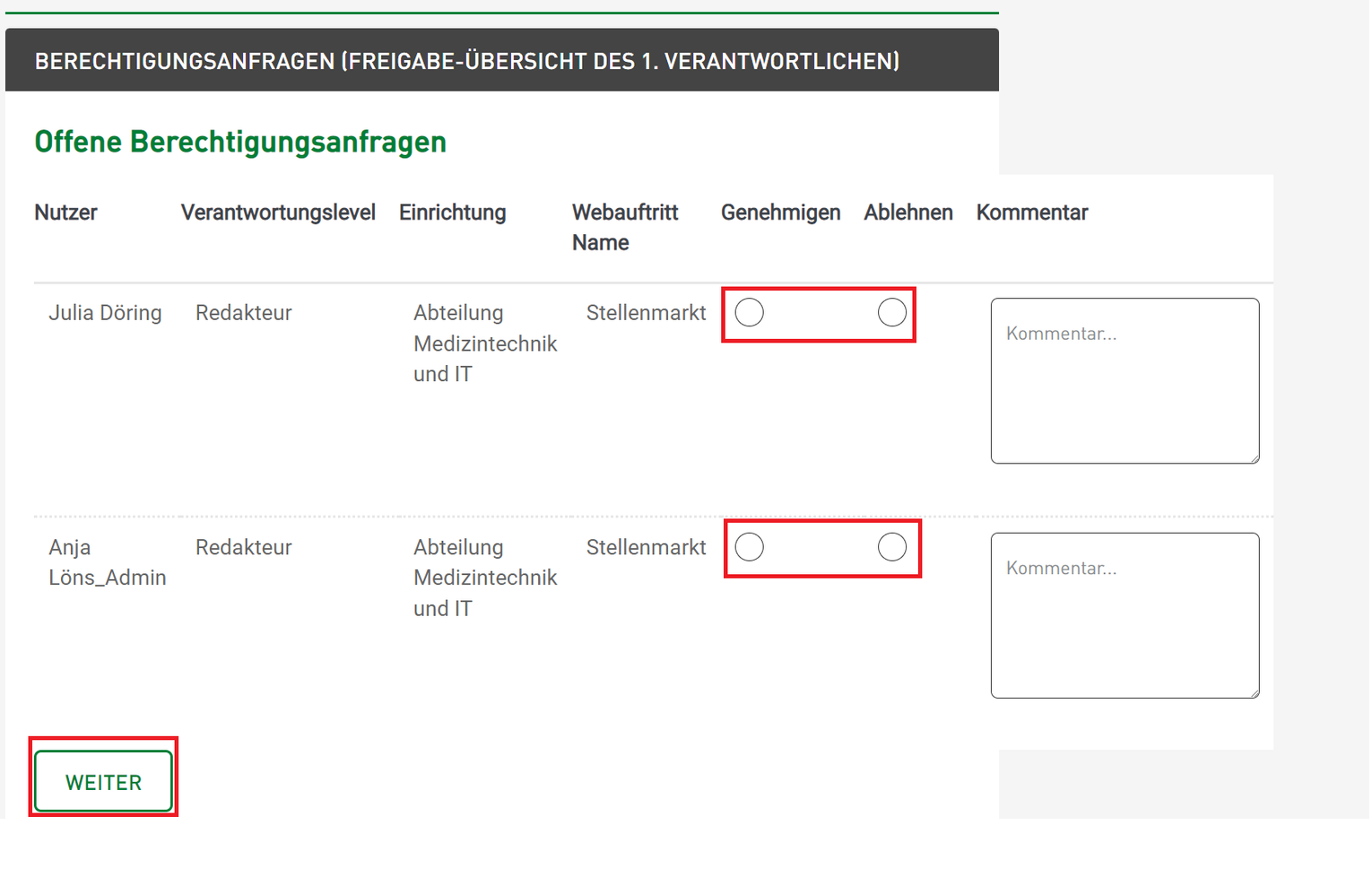Schulungen Scrivito
Anmeldung (mehrere Tools involviert)
Um einen Zugang zu Scrivito zu erhalten muss ein Anmeldeprozess durchlaufen werden. Dieser findet mittels mehrer Tools statt. ....
Anmeldeprozess im Detail
1 - Notwendige Vorbereitungen im IT-Portal
Um sich als Webredakteur/in in Scrivito zertifizieren zu lassen, müssen Sie sich ins IT-Portal des LMU Klinikums einloggen und folgendes unternehmen:
- Einloggen mit Ihrer Helios-Kennung und Passwort (internes Passwort aus dem Intranet)
- Den Scrivito Zugang aktivieren (Rolle Scrivito Webredakteur)
- Externes Passwort neu setzen (sollten Sie dieses nicht kennen, dann ändern Sie dieses einfach)
- Nach ca. 4 Stunden können Sie dann die Anmeldung zur Scrivito Schulungen / Zertifizierung in Totara vornehmen
Sollten Sie Fragen zum IT-Portal haben bzw. mit den Schritten 1-3 nicht zurecht kommen, kontaktieren Sie Ihren EDV-Beauftragten oder unseren Support.
2, 3, 4 - Lernplattform
2 - Berechtigung für Scrivito (und ggf. neuen Webauftritt) beantragen in der Lernplattform (Toatara)
In der Lernplattform finden Sie das Scrivito Portal. Dort beantragen Sie einen neuen Webauftritt und eine Schreibberechtigung für eine Webseite. Dazu nutzen Sie den Scrivito Assistenten.
Die Anmeldung zu einer Scrivito Zertifzierung/ Schulung ist gekoppelt mit der Beantragung einer Berechtigungen zu einem neuen oder bestehenden Webauftritt. Sie erfolgt durch den Scrivito-Assistenten. Dieser leitet Sie durch ein paar Schritte, und fragt so ab, zu welchem Webauftritt Sie als Redakteur hinzugefügt werden sollen. Außerdem erkennt der Assisstent, ob Sie schon eine Zertifizierung besitzen oder nicht. Wenn Sie noch keine Zertifizierung haben, weist die Lernplattform Sie automatisch der jeweiligen Zertifizierung zu.
3 - E-Learning in der Lernplattform (Totara)
Der Start in der Lernplattform des LMU-Klinikums Totara beginnt mit Online-Modulen / E-Learning und einem abschließenden Quiz (Gesamtdauer ca. 1 Stunde).
4 - Anmeldung für Präsenzworkshop
Sollten Sie nach Abschluss des Quiz in den darauffolgenden 2 Wochen keine Zeit haben, können Sie das Quiz zu einem späteren Zeitpunkt einfach wiederholen und erhalten dann weitere Termine in den 2 folgenden Wochen angeboten.
5 & 6 - Scrivito
5 - Abschlussaufgabe
Nach dem Präsenz-Workshop müssen Sie noch eine Abschlussaufgabe in Scrivito absolvieren und diese einreichen (Dauer ca. 1 Stunde).
6 - Schreibberechtigung in Scrivito für eigenen Webauftritt
Nach bestandener Abschlussaufgabe erhalten Sie die Schreibberechtigung für Scrivito und können Ihren Webauftritt bearbeiten.
Bedienungsanleitung Scrivito Assistent
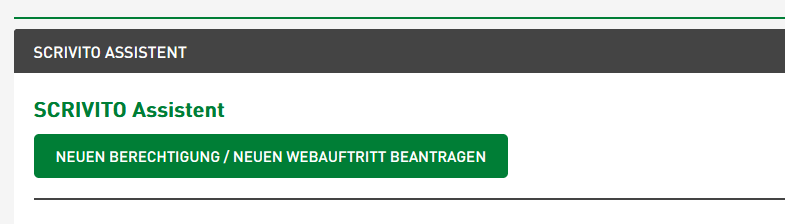
Sie wählen zuerst Ihre Einrichtung aus der Liste aus, zu der der Webauftitt gehört / gehören soll.
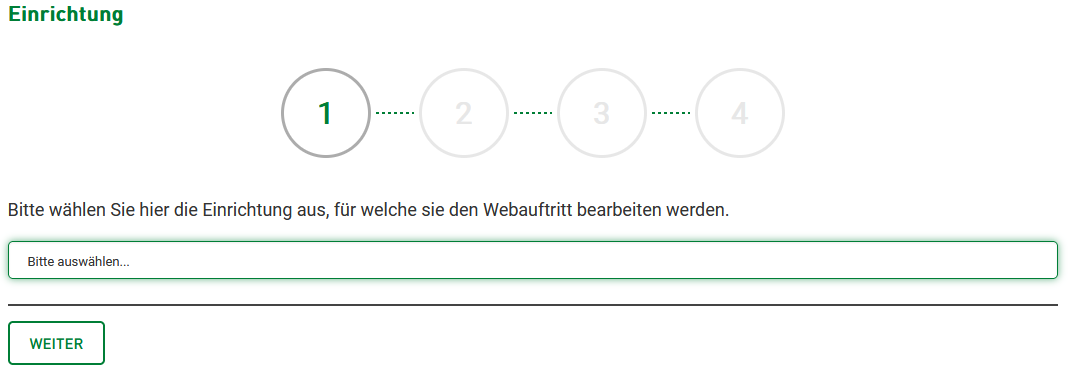
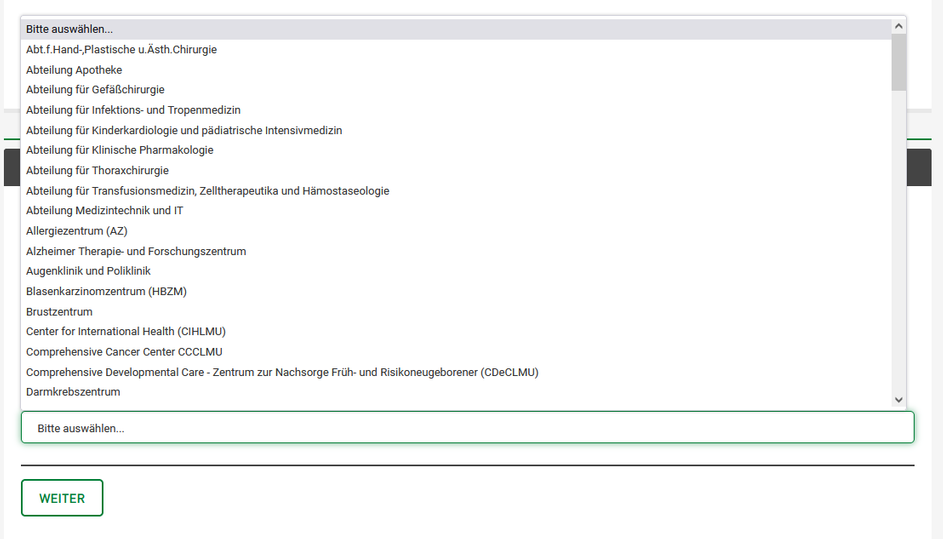
Hinweise
- Beantragen Sie einen neuen, noch nicht-existierenden internen oder externen Webauftritt und wissen nicht unter welcher Einrichtung er verortet werden soll, dann schreiben Sie bitte eine eMail an: Lenkungsgruppe-Internetauftritte@med.uni-muenchen.de
- Benötigen Sie eine "permision" für einen bereits existierenden, internen oder externen Webauftritt mit Sondergenehmigung, dann finden Sie diesen unter der "Einrichtung" LMU-Klinikum (im Auftrag des Vorstands).
- Wenn Sie trotzdem Hilfe bei der Suche nach einem bereits existierenden Webauftritt brauchen, schreiben Sie bitte eine E-Mail an: wad.support@med.uni-muenchen.de
Im nächsten Schritt wählen Sie die Art des Webauftritts.
Zu unterscheiden gilt es, ob Ihr Webauftritt unterhalb des Portalkonstrukts des LMU Klinikums verortet ist oder außerhalb eigenständig ist. (Die Möglichkeit Portal ist nur für Mitarbeiter von Kommunikation und Medien relevant.)
Es wird dabei zwischen drei Möglichkeiten unterschieden:
Einrichtungsauftritte (E)
- Einrichtungsseiten liegen unterhalb des Portalkonstrukts
- vertikale Menüführung, welche unterhalb der horizontalen Menüführung des Portals angezeigt
- alle Auftritte in einem Gesamtauftritt ein einheitliches Bild nach außen geben
- Anwender/Besucher/Patient/Zuweiser/Interessierte sich schnell bei den Webauftritten des LMU Klinikums orientieren
Interne Auftritte (iA)
- interne Projektwebseiten, interne Kooperationswebseiten, interne Landingpages liegen unterhalb des Portalkonstrukts
- vertikale Menüführung, welche unterhalb der horizontalen Menüführung des Portals angezeigt
- alle Auftritte in einem Gesamtauftritt ein einheitliches Bild nach außen geben
- Anwender/Besucher/Patient/Zuweiser/Interessierte sich schnell bei den Webauftritten des LMU Klinikums orientieren
Externe Auftritte (eA)
- keinerlei feste Verbindung zum Portalkonstrukt
- unabhängig vom Corporate Design des Klinikums
- nicht dem Styleguide des LMU Klinikums gehorchen
Basiszertifizierung uP
Basiszertifizierung uP
Basiszertifizierung aP
Wenn Sie einen neuen Webauftritt beantragen, wählen Sie unter Kürzel bitte EIN Wort. Es kann auch gerne mit dem Titel der Webseite überein stimmen.
Nun wird der Leiter der Einrichtung/ 1./ 2. Verantwortlicher verständigt. Sobald dieser Ihre Anfrage genehmigt, können Sie mit der Zertifizierung/ E-Learning starten.
Hinweise
Bei neuen Einrichtungsauftritten ohne 1.Verantwortlichen erhalten Sie automatisch die Berechtigung und können sofort mit dem Scrivito Vorbereitungskurs (online) unserer Blended-Learning Zertifizierung starten.
Den Status Ihrer Anfrage sehen Sie immer unterhalb des Scrivito Assistenten unter "Beantragte Berechtigungen (permissions)".
Als 1. Verantwortlicher müssen Sie jeden weiteren Redakteur genehmigen oder ablehnen.
Vorgehen:
- Sobald ein Redakteur eine Berechtigungsanfrage stellt, erhalten Sie als 1.Verantwortlicher einer Webseite eine E-Mail.
- Sie loggen sich in Totara ein und gehen auf das Scrivito Portal für Webredakteure.
- Dort finden Sie unter "Berechtigungsanfragen (Freigabe-Übersicht für den 1. Verantwortlichen)" alle "Offenen Berechtigungsanfragen"
- Sie wählen "Genehmigen" oder "Ablehnen" und klicken dann auf den Button "WEITER"